本文轉載自公眾號 打雜的ZRJ
引言
坦白說,我很少寫這種操作類型的文章。因為這種文章沒啥新意,大家操作步驟肯定是一樣的。然而,我答應了我的同事小陽,給她出一篇!畢竟人家打算從Eclipse轉IDEA了,於是以示鼓勵,寫一篇給她!
那麼是哪八條一定要改的配置呢!我沒列快捷鍵,是因為IDEA原生的快捷鍵,我用的也挺順手,所以並不是認為一定要改!
自動編譯開關
忽略大小寫開關
智能導包開關
懸浮提示開關
取消單行顯示tabs的操作
項目文件編碼
滾軸修改字體大小
設置行號顯示
正文
自動編譯開關
在Eclipse中自動編譯開關是開著的,如下所示
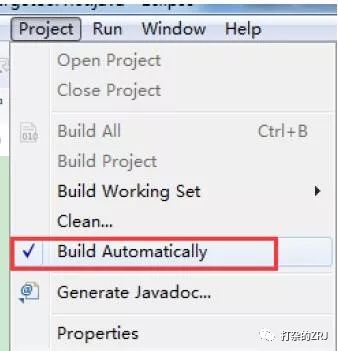
那麼,在IDEA中,務必要手動將其打開,非常重要!如下所示
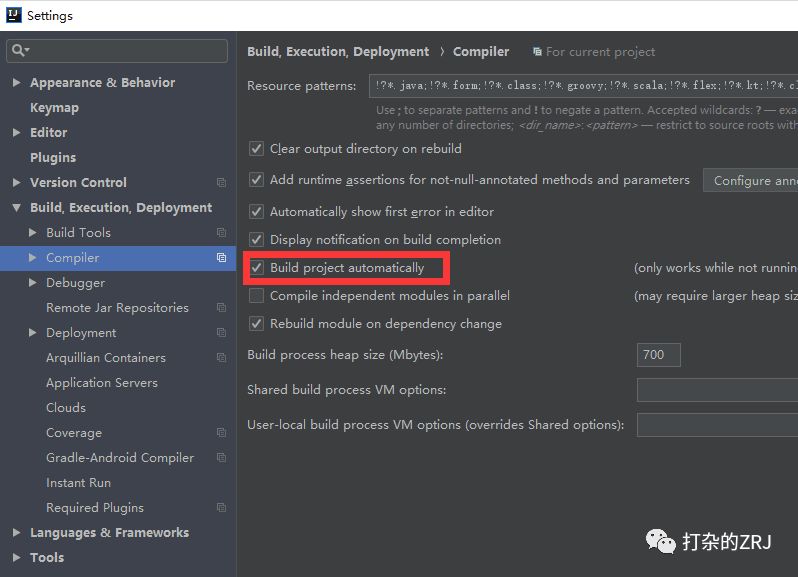
忽略大小寫開關
IDEA默認是匹配大小寫,此開關如果未關。你輸入字符一定要符合大小寫。比如你敲string是不會出現代碼提示或智能補充。
但是,如果你開了這個開關,你無論輸入String或者string都會出現代碼提示或者智能補充!
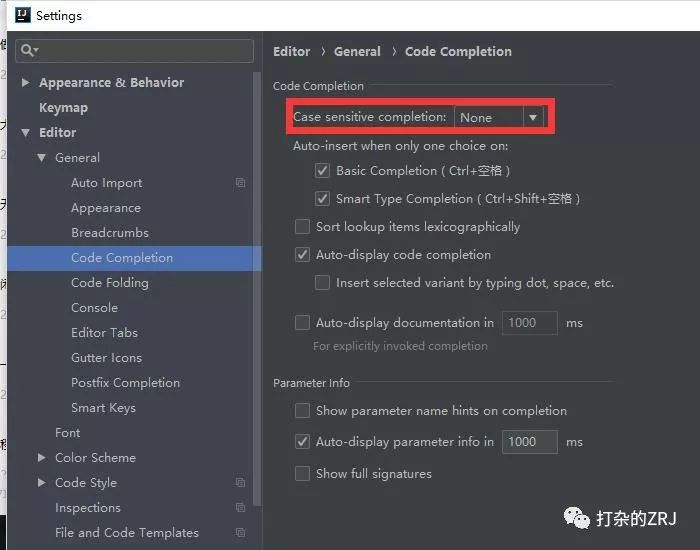
智能導包開關
如下圖所示,將
自動導入不明確的結構
智能優化包
這兩個選項勾上。那麼有什麼效果呢?
你在代碼中,只要敲list,就會出現提示,自動導入java.util.List這個類。而這個特性,在eclipse中,是無法做到的。如下圖所示
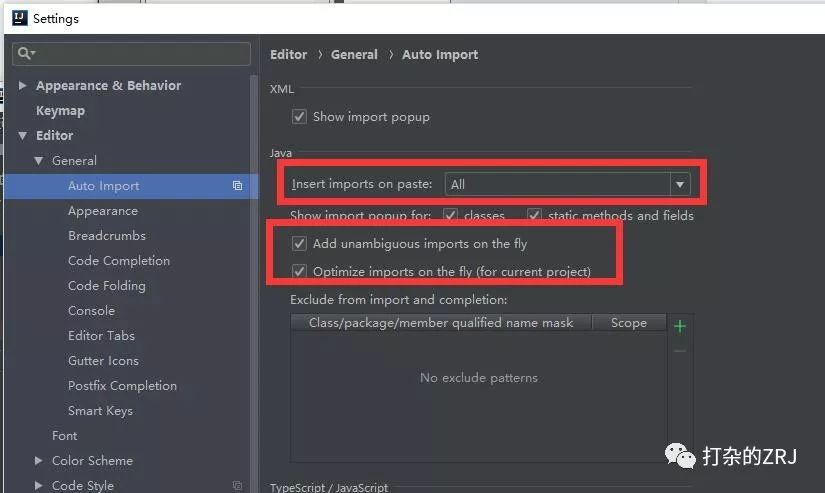
懸浮提示開關
這個容易理解,打開這個開關後。只要把鼠標放在相應的類上,就會出現提示,如下圖所示
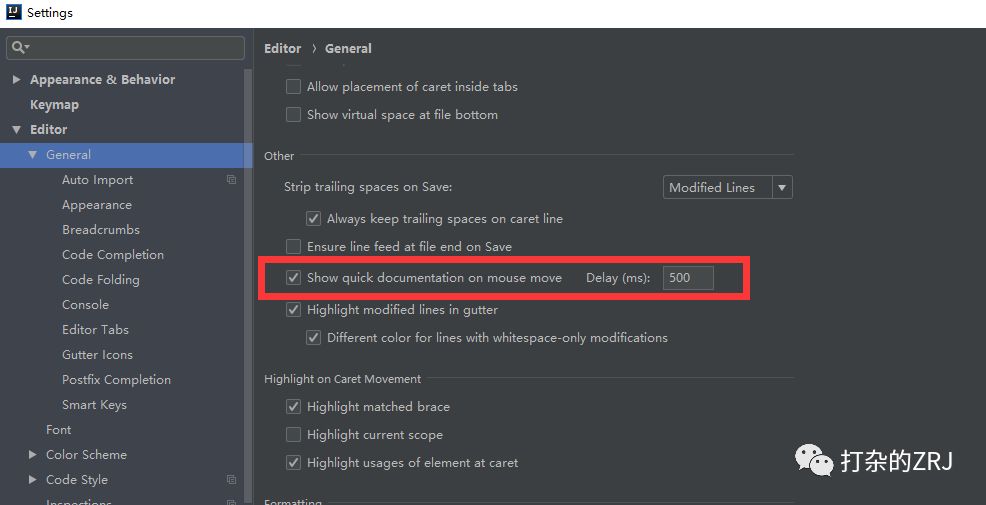
取消單行顯示tabs的操作
如下圖所示,把該按鈕去了
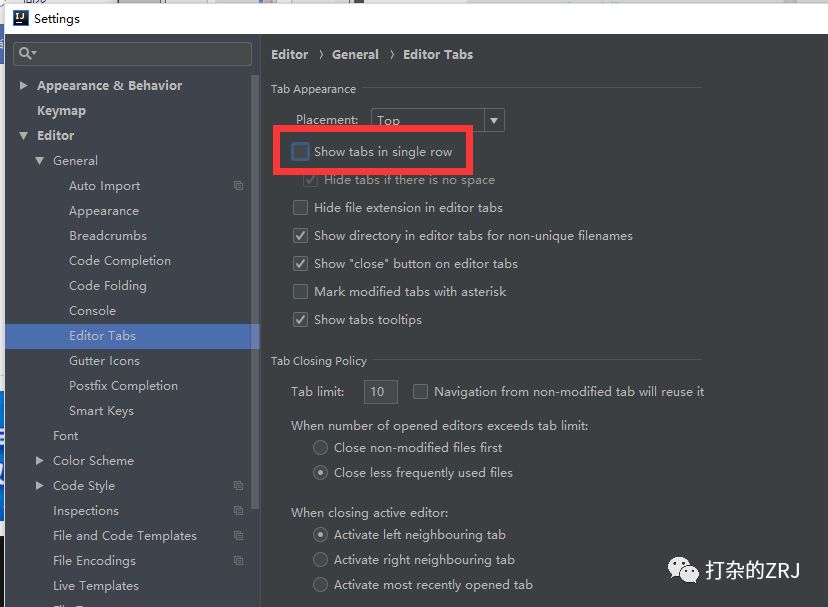
那麼去掉後有什麼效果呢?
打開多個文件的時候,會換行顯示,非常直觀。大大提升效率!

項目文件編碼
如下圖所示進行設置
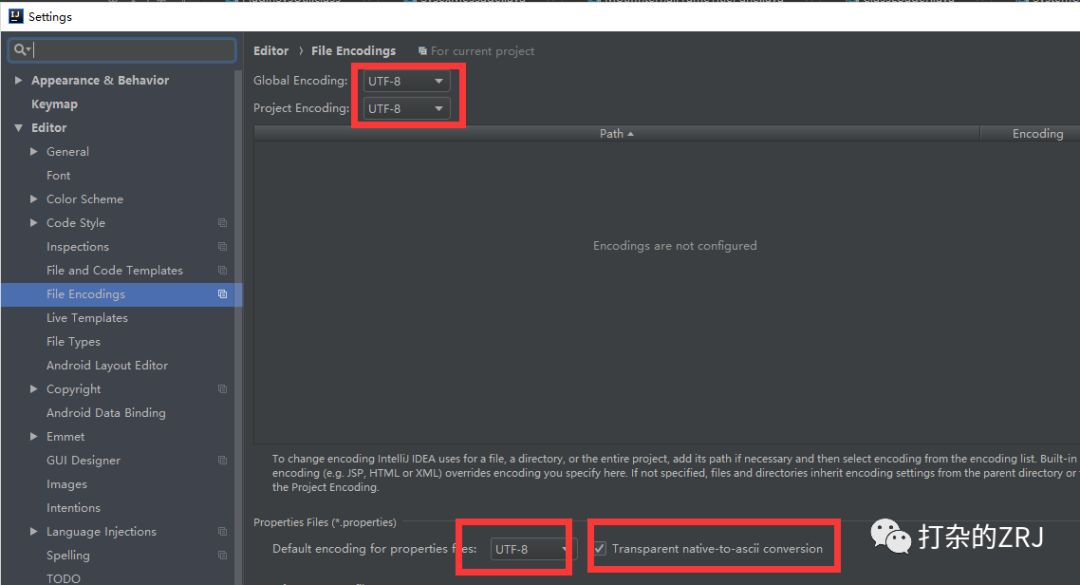
Transparent native-to-ascii conversion的意思是:自動轉換ASCII編碼。
他的工作原理是:在文件中輸入文字時他會自動的轉換為Unicode編碼,然後在idea中發開文件時他會自動轉回文字來顯示。
這樣做是為了防止文件亂碼。
這樣你的properties文件,一般都不會出現中文亂碼!
滾軸修改字體大小
是這樣的,我一般在寫代碼的時候。都是設按住Ctrl+滾軸可以修改編輯器字體大小,這樣其實很方便,大家不妨試試。
如下圖所示
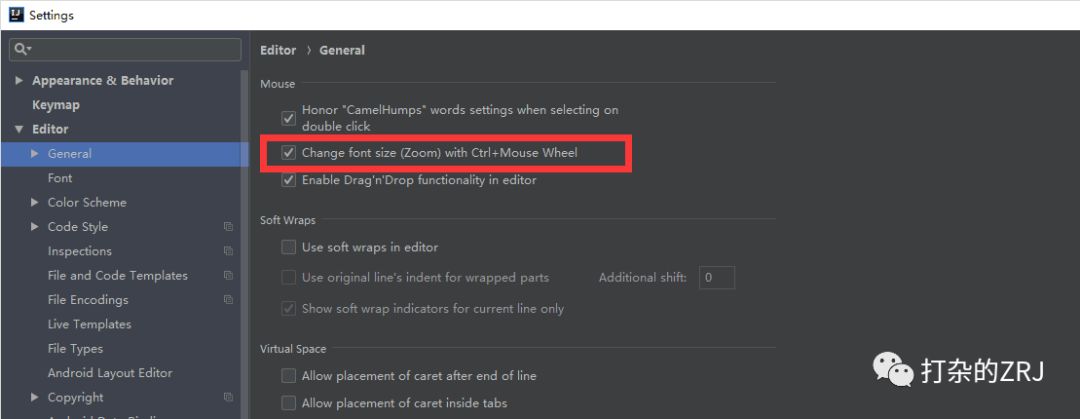
設置行號顯示
這個的重要性就不用多說了,勾上後代碼中,會顯示行數!< br>
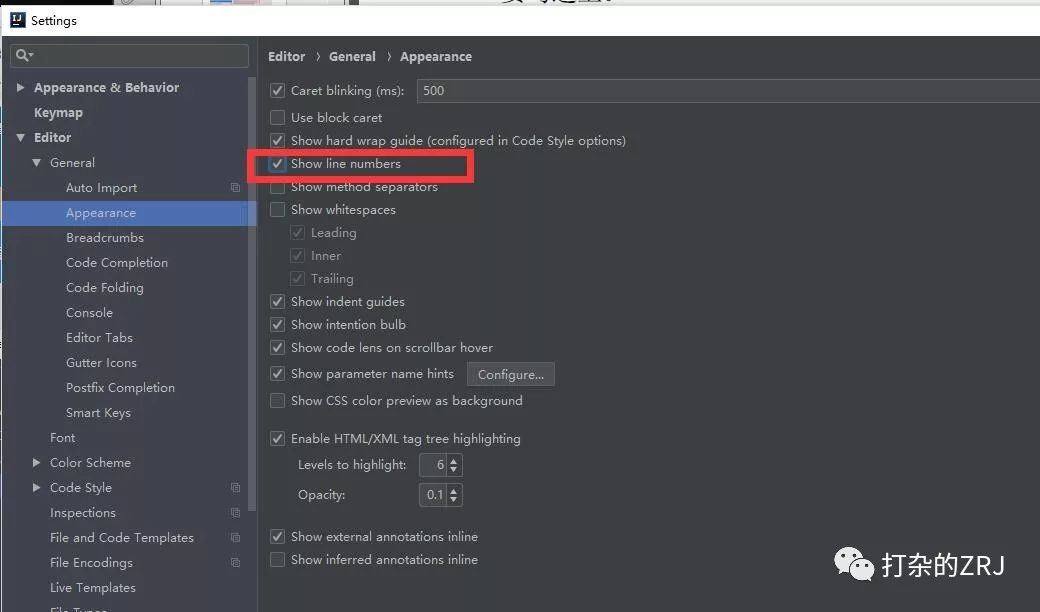
—————END—————
喜歡本文的朋友們,歡迎長按下圖關注訂閱號程序員小灰,收看更多精彩內容
文章為用戶上傳,僅供非商業瀏覽。發布者:Lomu,轉轉請註明出處: https://www.daogebangong.com/zh-Hant/articles/detail/8%20configurations%20that%20IDEA%20must%20change.html

 支付宝扫一扫
支付宝扫一扫 
评论列表(196条)
测试